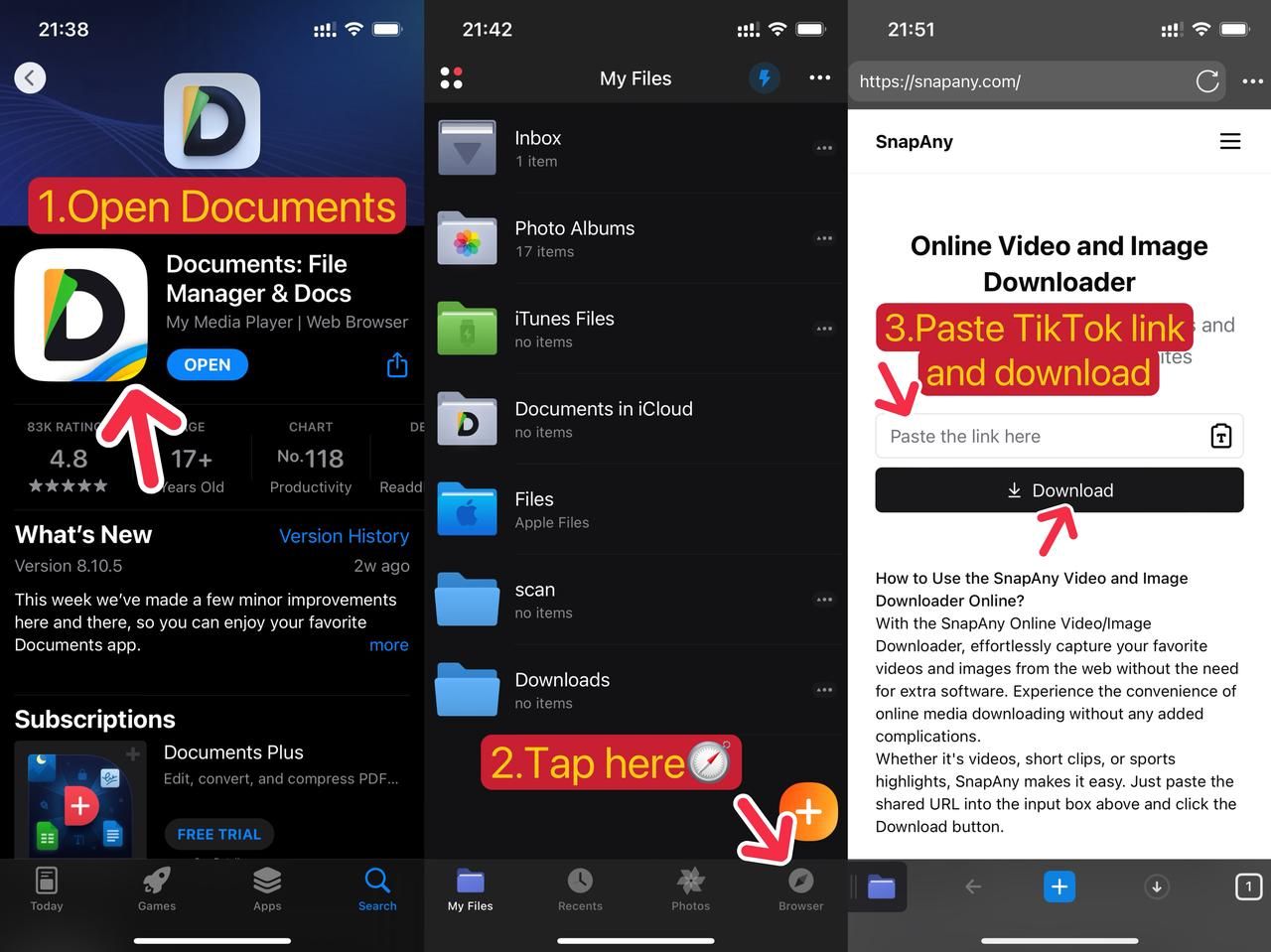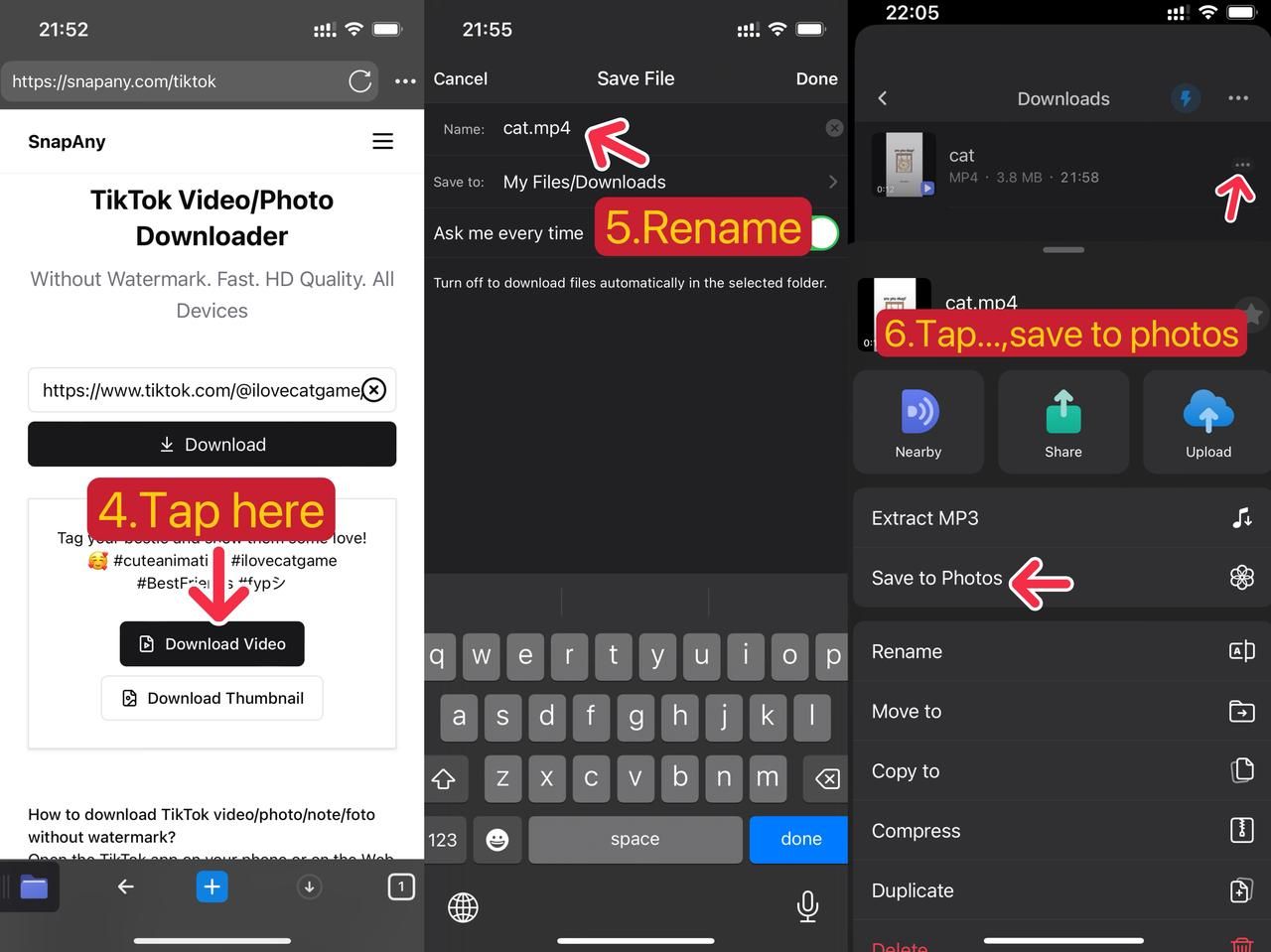사람들이 종종 iOS 장치(예: iPhone, iPad, iPod 등)에서 동영상을 다운로드하고 사진 앨범에 저장하는 방법을 묻습니다. 이 기사에서는 두 가지 방법을 소개합니다.
방법 1: Safari를 사용하여 동영상을 시스템 사진에 저장
참고: 이 방법은 iOS 13 이상에만 적용됩니다. iOS 버전이 13 미만인 경우 두 번째 방법으로 스크롤하세요.
1. iPhone 또는 iPad에서 Safari 애플리케이션을 사용하여 https://snapany.com/에 접속합니다.
2. 다운로드할 동영상 링크를 SnapAny 입력 상자에 붙여넣고 다운로드 버튼을 누릅니다.
3. 추출이 성공하면 다운로드 버튼을 길게 눌러서 컨텍스트 메뉴가 나타납니다.
4. "Download Linked File" 버튼을 눌러 Safari가 동영상을 로컬 "Files" 앱에 다운로드합니다.
5. Safari 브라우저의 왼쪽 하단에 있는 다운로드 메뉴를 누릅니다.
6. 다운로드 목록으로 이동합니다.
7. 첫 번째 항목은 방금 다운로드한 동영상 파일입니다. 오른쪽에 있는 확대 버튼을 눌러 시스템에 내장된 "파일" 앱에 들어갑니다.
8. "파일" 앱에서 방금 다운로드한 파일을 탭하고, 왼쪽 하단의 공유 버튼을 탭합니다.
9. 마지막 단계에서 "Save Video"를 탭하여 시스템 앨범에 동영상을 저장합니다.
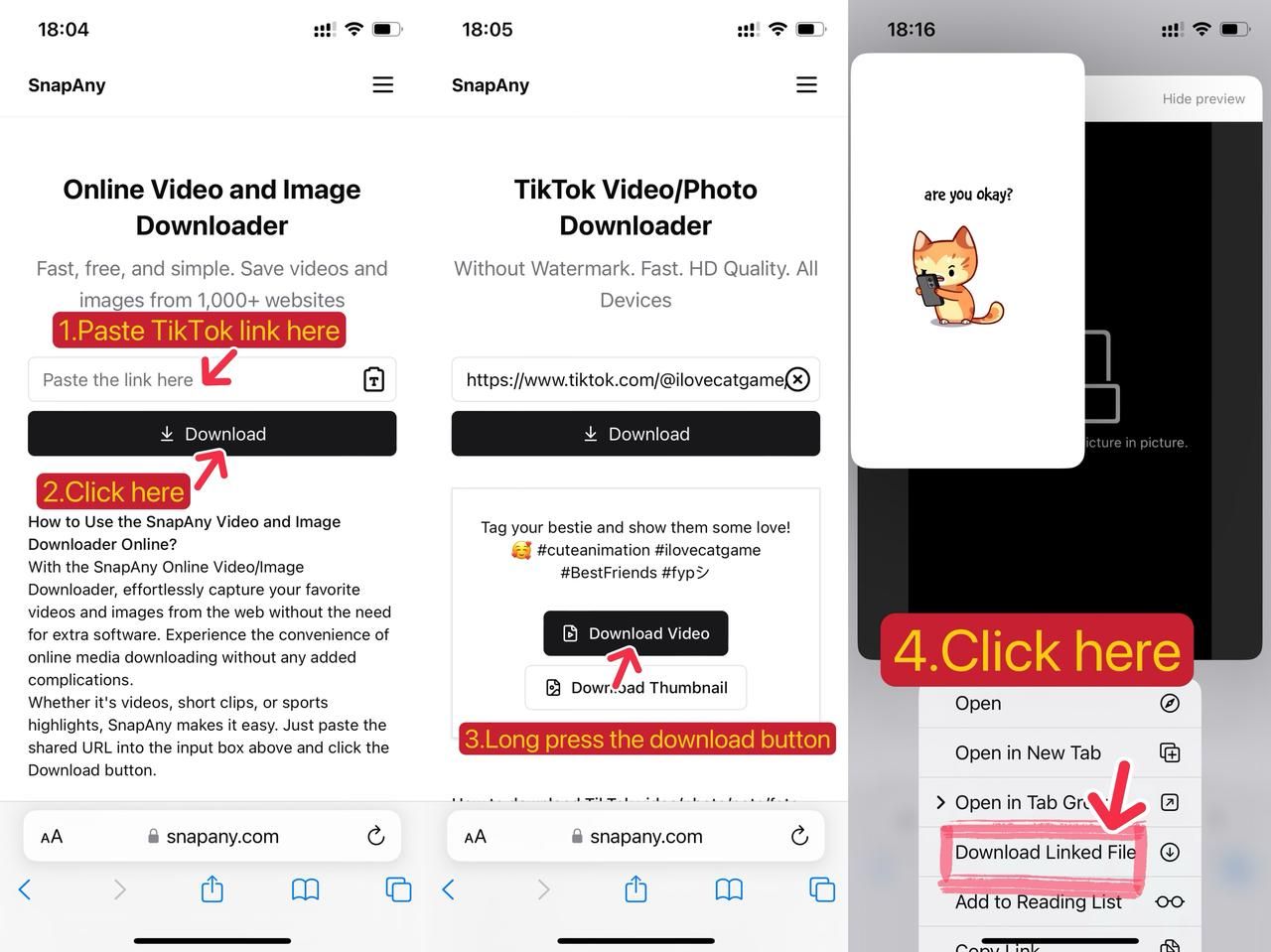
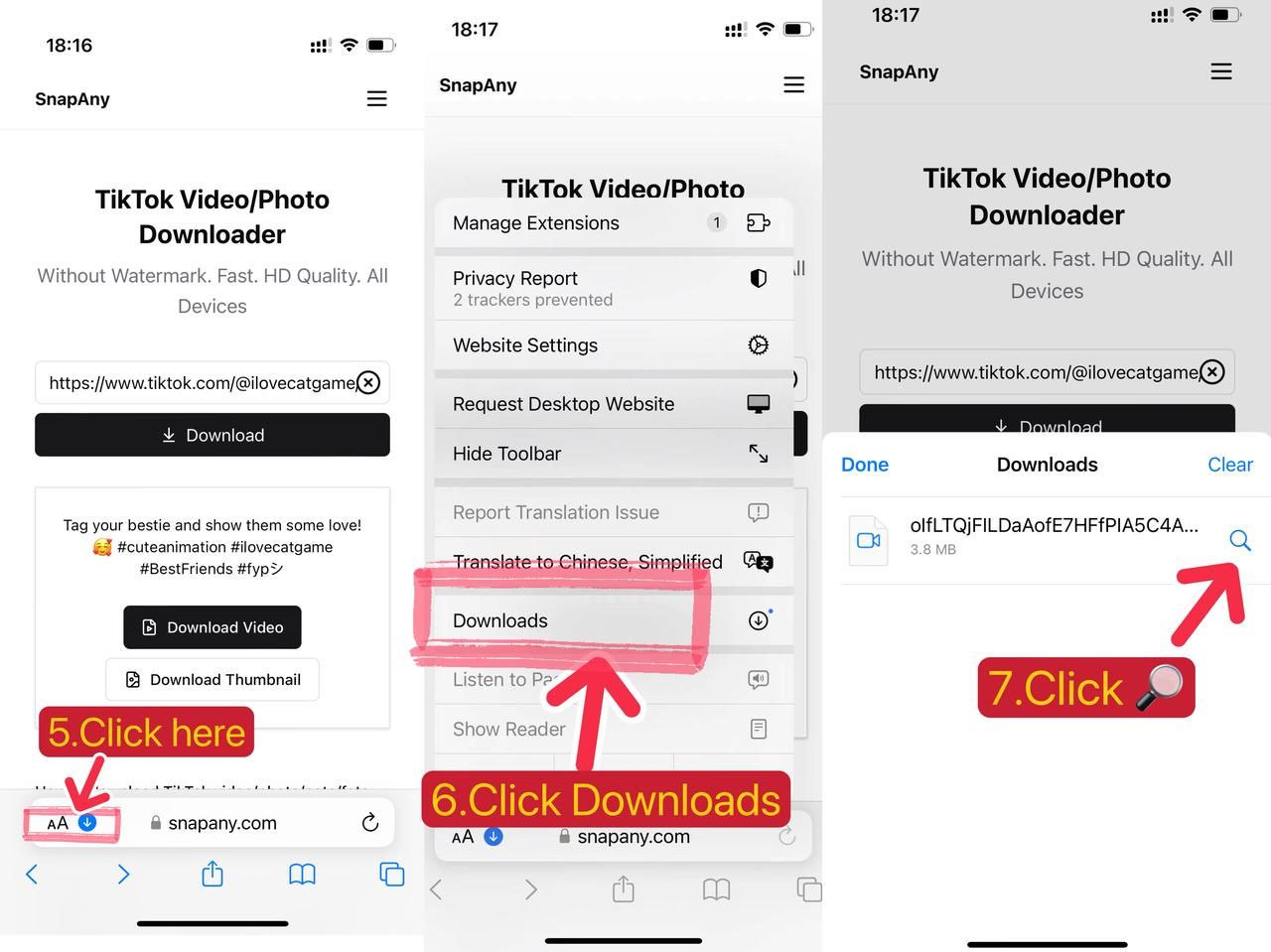
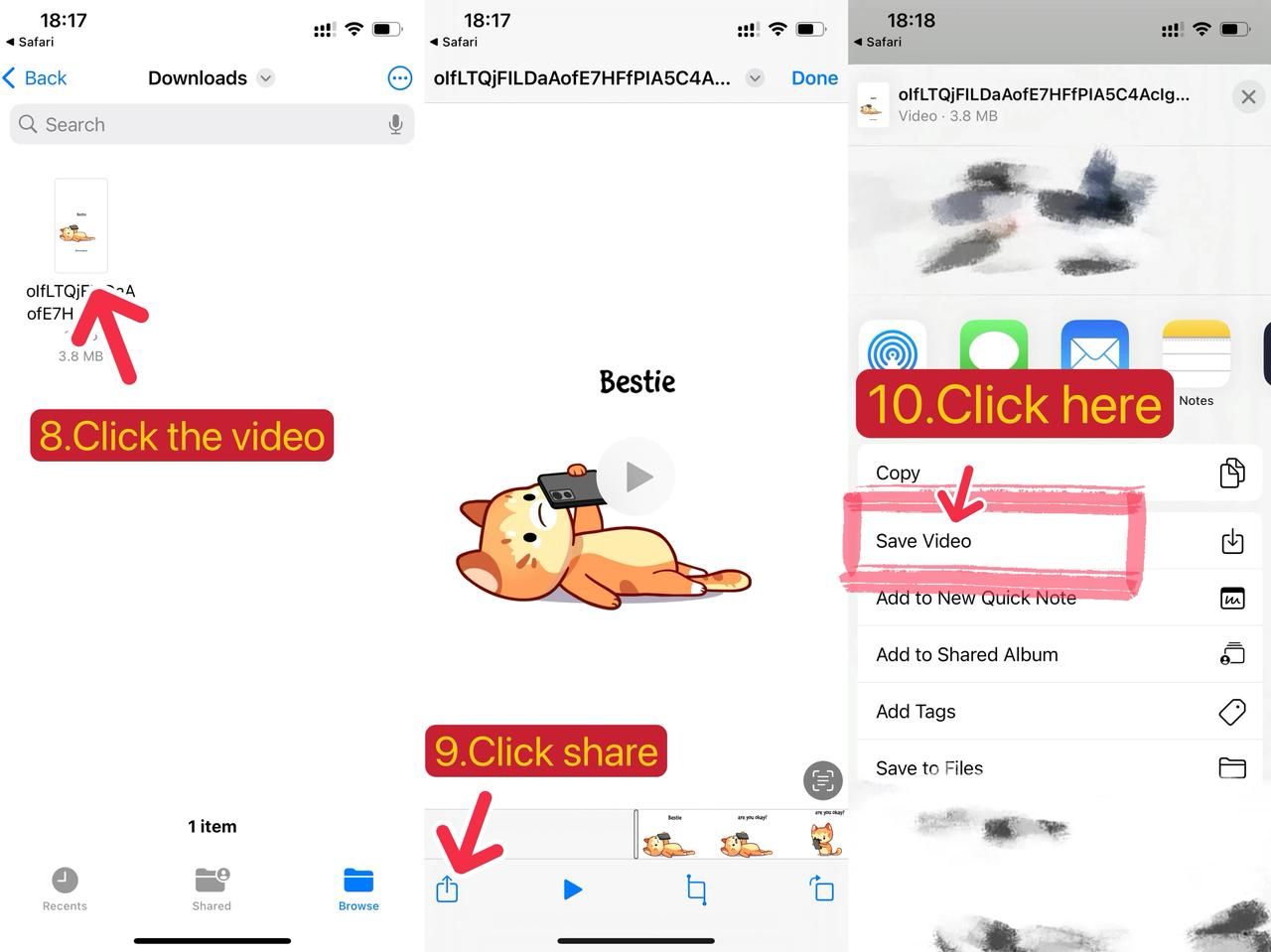
Safari 브라우저를 사용하여 iOS에서 사진 앨범에 동영상을 저장하는 몇 가지 단계가 있습니다. 이 방법의 장점은 추가적인 제3자 소프트웨어를 다운로드할 필요가 없다는 것입니다. 이 방법이 번거롭다고 느끼면 아래 두 번째 방법을 참고하는 것이 좋습니다.
방법 2: 제3자 앱 "Documents"를 사용하여 동영상을 시스템 앨범에 저장
1. Documents 앱을 무료로 다운로드하고 앱을 실행합니다.
2. Documents에서 내장된 브라우저를 열려면 오른쪽 하단의 나침반 아이콘을 누릅니다.
3. SnapAny 동영상 및 사진 다운로더 웹사이트에 접속합니다: https://snapany.com/
4. 저장하려는 동영상 링크를 붙여넣고 다운로드 버튼을 누릅니다.
5. 다운로드 비디오 버튼을 누릅니다.
6. 파일 이름을 변경하고 저장할 위치를 선택합니다.
7. "세 점" 아이콘을 누르고 "Save to Photos"를 선택합니다.
이 방법은 Safari를 사용하여 동영상을 사진 앨범에 저장하는 방법보다 단계가 적습니다. 그러나 이 제3자 애플리케이션을 다운로드해야 합니다.